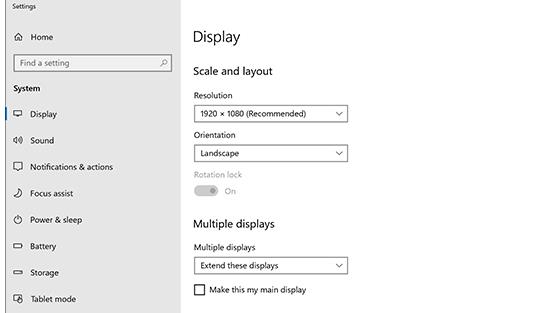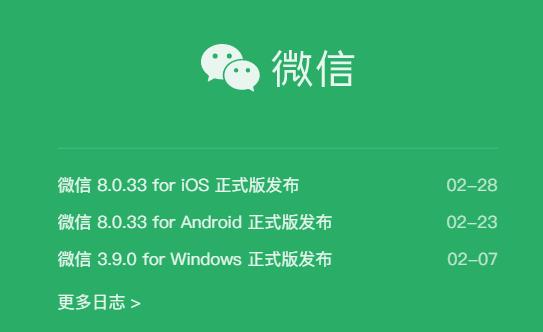双屏显示是一种提高工作效率和舒适度的好方式,它可以令电脑用户同时浏览两个以上的应用程序,也更加符合专业工作、娱乐和游戏的多任务处理需求。然而,对于初次使用双屏幕的用户,如何正确地设置电脑的双屏显示可能会是一个更具挑战的任务。以下是一些关于如何设置您的电脑双屏显示的技巧。
若要让电脑识别多个显示器,请执行以下操作:
确保电缆正确连接到新监视器,然后按 Windows + P选择显示选项。
如果需要更多帮助,可执行以下工作:
- 选择"开始>设置>系统>显示"。 你的电脑应该会自动检测显示器并显示桌面。 如果未看到显示器,请选择“检测”。
- 在"多显示器"部分中,从列表中选择一个选项,以确定桌面在屏幕中的显示方式。
- 选择在显示器上看到内容后,选择"保留更改"。
可以更改显示器的分辨率。 但是,我们建议使用建议分辨率来使显示器获得最大的利用。
1.选择连接方式
一般情况下,您可以使用两种方式将电脑与第二台显示器连接:VGA和HDMI。VGA同时支持显卡的低分辨率和高分辨率设置,但它不能同时开启双屏显示和音效。HDMI更加具有功能性,并且同时支持音频和视频传输,但是这种方法的成本会比VGA更高。
2.调整分辨率设置
您可以调整显示器的分辨率设置以确保正确表示您的应用程序。将您的分辨率设置为与计算机显示器尺寸一致的分辨率将帮助您在两个显示器上达到统一的视觉效果。
3.选择主要的显示器
您可以将计算机设置为总是使用一个特定的显示器作为主屏幕,这样您就能够减少在开机时进行双屏幕切换的麻烦。
4.调整显示器的相对位置
您可以通过点击屏幕上“显示器设置”菜单来调整显示器的相对位置和方向。这样调整后,您可以更加方便地拖拽应用程序窗口并且更轻松地在两个显示器间移动。
5.设置扩展桌面或是镜像显示
在双屏显示的设置中,您可以选择显示镜像或扩展桌面。显示镜像可以在多台显示器上同时显示您的电脑屏幕。扩展桌面可以将您的屏幕内容扩展至两个显示器上并让您以可以同时浏览两个以上的应用程序。
6.测试您电脑的性能
在使用双屏显示时,您需要确定您的计算机是否具有足够的处理能力和显卡驱动程序。如果您的电脑处理速度缓慢,则您的应用程序可能无法流畅运行。相反,如果您的显卡驱动程序未安装或更新,则您的显示器可能会出现疑似问题的现象。
总之,使用双屏显示可能令您获得更多的舒适感和效率。即使这可能有点挑战性,但您可以完全掌控这些设置,并利用其优势在日常工作和娱乐中更好地处理多项任务。